Agregar despegues del modelo 3D mediante mapeo automático
Objetivo
Utilizar el mapeo automático para agregar despegues para modelos 3D en la herramienta Estimación de un proyecto.
Contexto
La funcionalidad de mapeo automático detecta automáticamente los materiales utilizados en los modelos 3D y los conecta a los materiales y ensamblajes de su catálogo de costos, para crear rápidamente múltiples mediciones a la vez.
Aspectos para tener en cuenta
- Permisos de usuario requeridos
- Las siguientes cantidades están disponibles para los despegues 3D en este momento: Conteo, Lineal, Área y Volumen.
- No se puede cambiar la unidad de medida cuando se utiliza el recuento automático.
- Los despegues 3D tienen un icono de modelo
 junto a ellos en la lista "Despegues".
junto a ellos en la lista "Despegues". - Puede utilizar ensamblajes para crear estimaciones más detalladas a partir del modelo. Consulte Crear ensamblajes para un catálogo de costos.
Requisitos previos
Pasos
- Navegue hasta la herramienta Estimación del proyecto en app.procore.com.
Nota: La herramienta Estimación se abre automáticamente en la página de Cubicación. - Haga clic en el menú desplegable de planos .

- Haga clic en la pestaña Modelos y seleccione el modelo para el que desea agregar cubicación.
Nota: Esto extrae los archivos de modelo de la herramienta Documentos del proyecto. Consulte Cargar archivos o carpetas en la herramienta Documentos a nivel proyecto.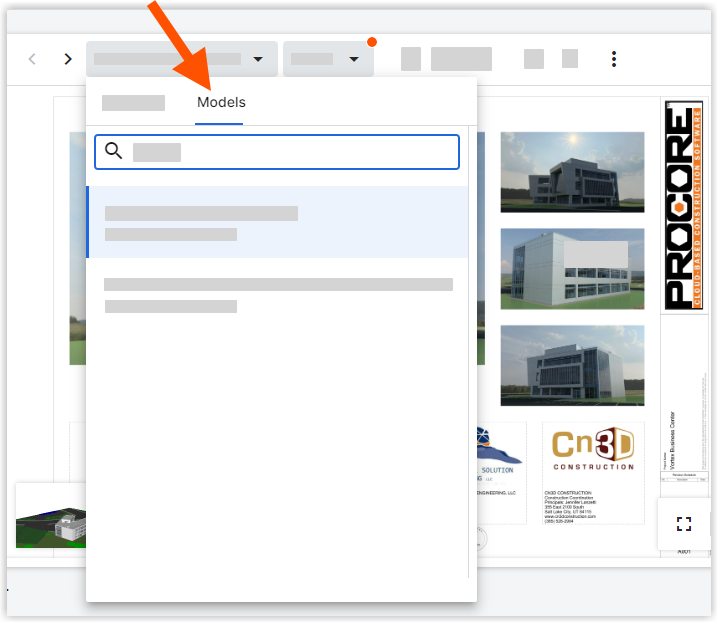
- Marque las casillas de verificación de los objetos del modelo para los que desea mapear automáticamente y crear despegues.
- Haga clic en Asignar automáticamente materiales seleccionados.
- Seleccione cómo asignar el ítem a su catálogo de costos.
- Para asignar automáticamente los objetos a los ítems de su catálogo de costos, mueva el conmutador Los objetos del modelo se asigna a los ítems del catálogo a la posición ENCENDIDO
 .
.
- Haga clic en el icono reemplazar ítem
 para reemplazar el ítem por otro ítem de su catálogo de costos
para reemplazar el ítem por otro ítem de su catálogo de costos - Haga clic en
 el icono de advertencia para ver los objetos del modelo sin un ítem de catálogo de costos. Haga clic en Examinar catálogo para seleccionar un artículo o agregar uno nuevo.
el icono de advertencia para ver los objetos del modelo sin un ítem de catálogo de costos. Haga clic en Examinar catálogo para seleccionar un artículo o agregar uno nuevo.
- Haga clic en el icono reemplazar ítem
- Para seleccionar manualmente los ítems del catálogo de costos, mueva el interruptor Los objetos del modelo se asigna a los ítems del catálogo a la posición APAGADO
 .
.
- Junto al ítem, haga clic en Examinar catálogo.
- Seleccione el ítem en su catálogo de costos y haga clic en Seleccionar.
- Para asignar automáticamente los objetos a los ítems de su catálogo de costos, mueva el conmutador Los objetos del modelo se asigna a los ítems del catálogo a la posición ENCENDIDO
- Haga clic en Crear despegues para crear despegues para cada tipo de objeto de modelo.

